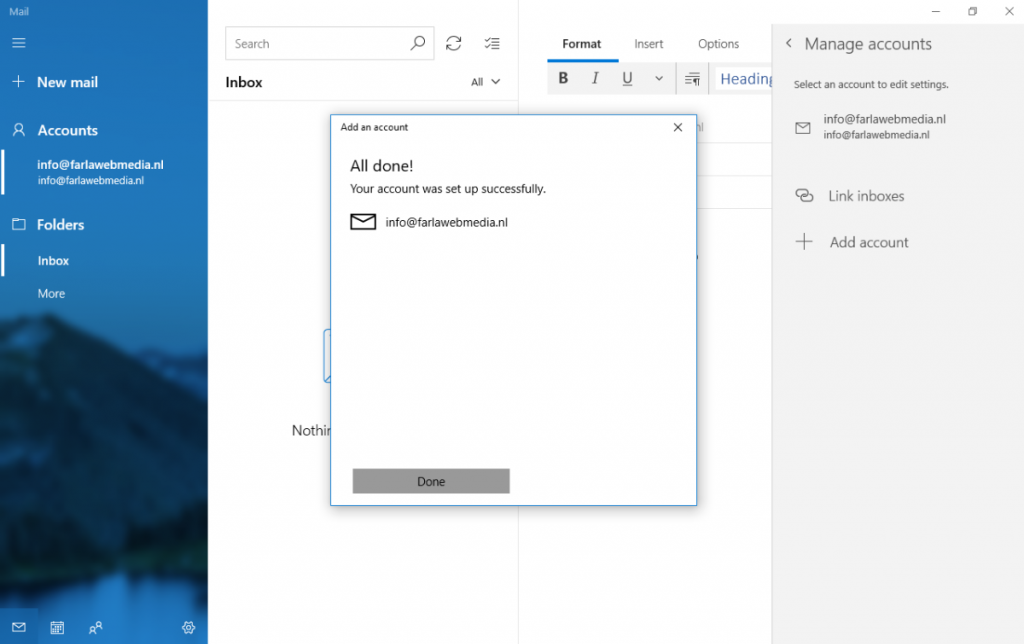Windows 10 mail instellen
Op deze pagina wordt uitgelegd hoe je jouw mail gemakkelijk instelt op Windows 10 als je gebruik maakt van de webhosting van Delta IT.
1. Open de Windows 10 Mail applicatie en klik linksonder op het Settings icoontje.
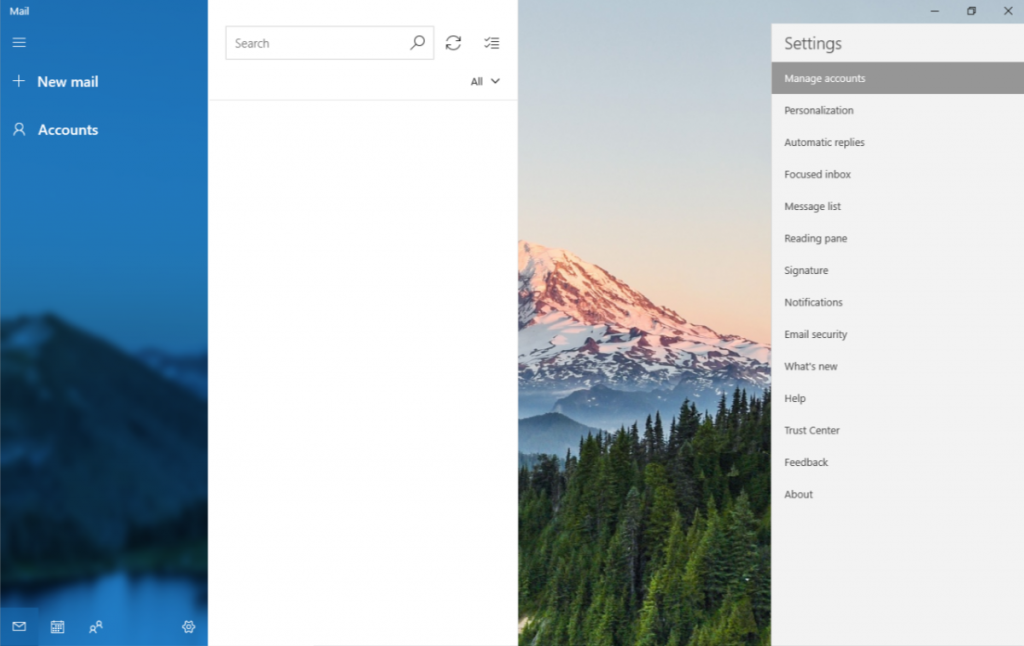
2. Klik op Manage accounts en dan op Add account.
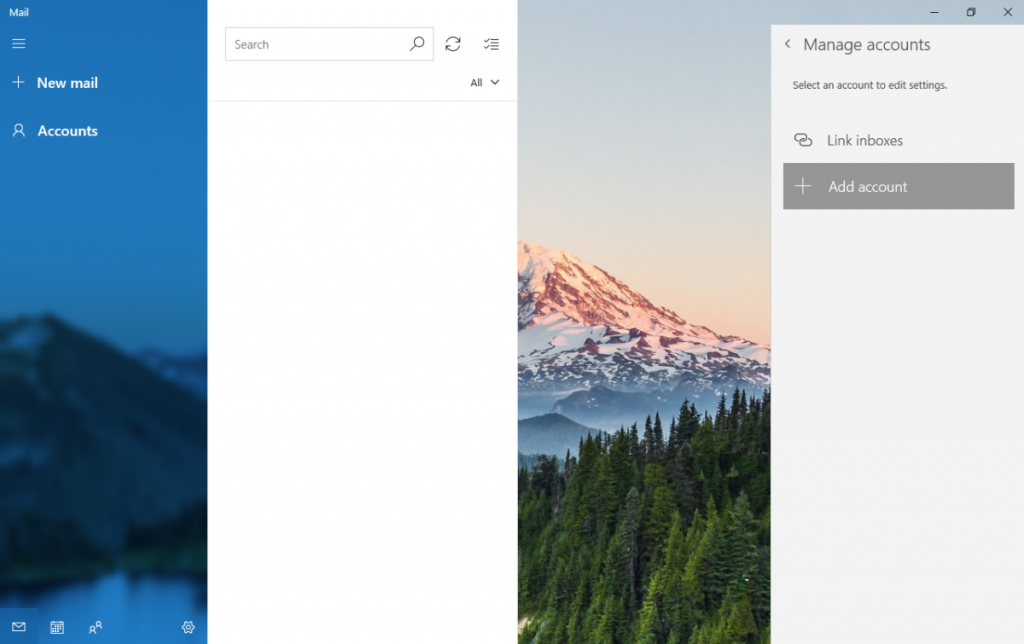
3. Kies voor Advanced Setup om de juiste instellingen voor de e-mail in te stellen.
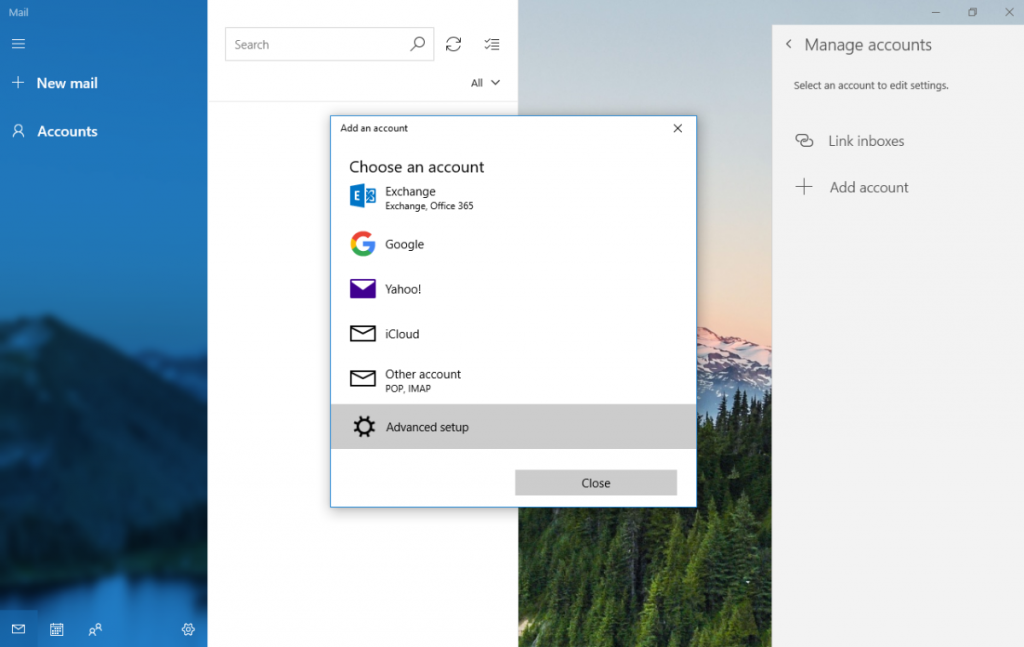
4. Kies voor Internet email instellingen voor het installeren van de e-mail.
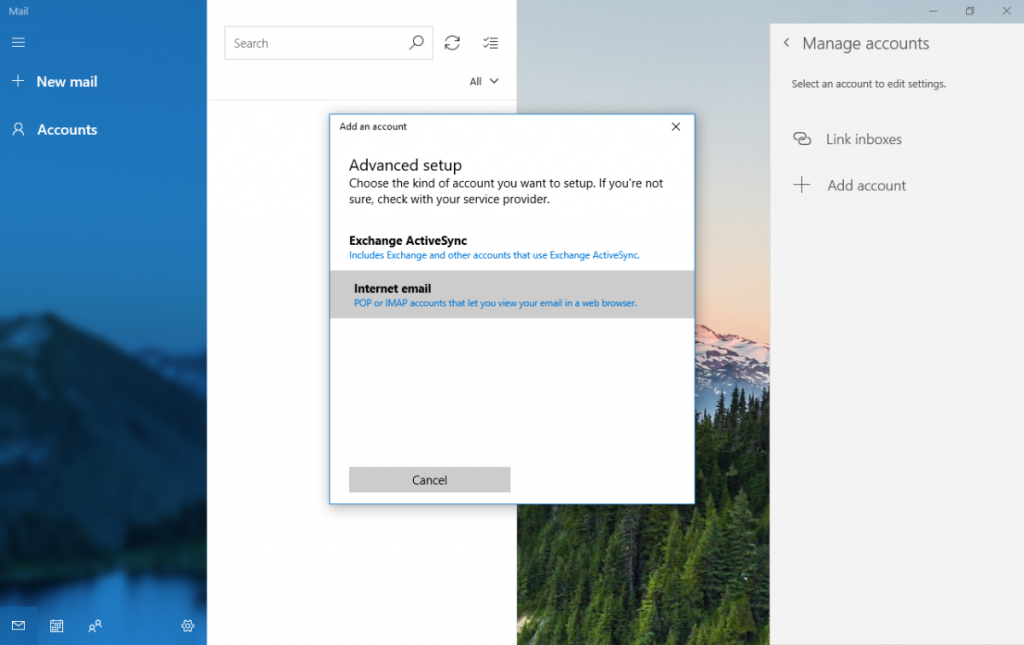
5. Vul nu de volgende gegevens in:
- E-mailadres
- Gebruikersnaam is het volledige e-mailadres
- Wachtwoord van het e-mailadres (elk e-mailadres heeft een eigen wachtwoord)
- Geef het e-mailadres een Accountnaam, zodat je het goed kan herkennen in Windows 10 Mail.
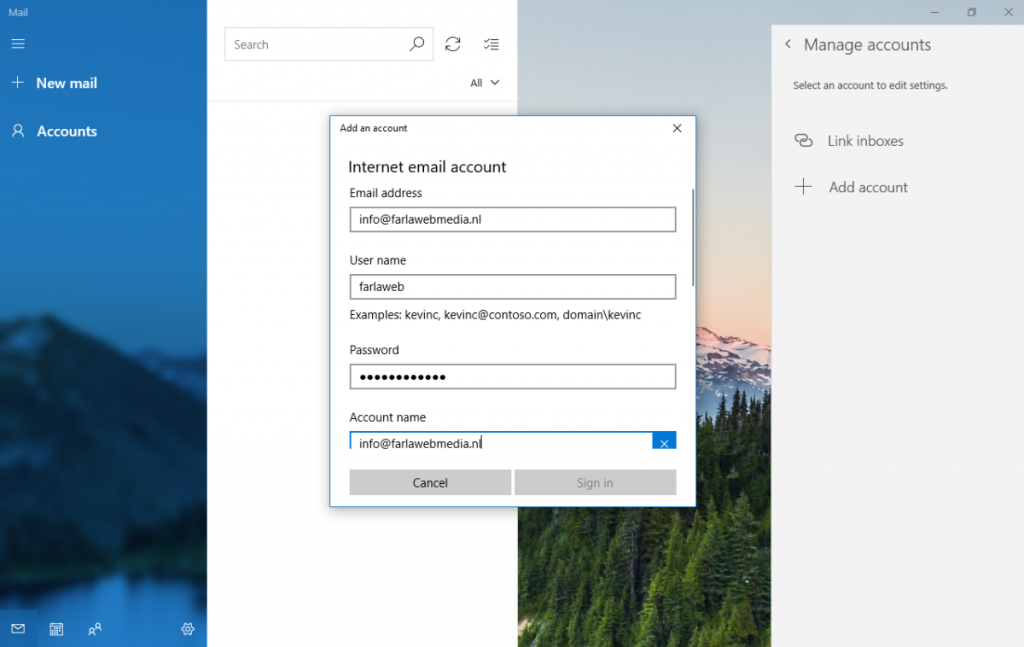
6. Scroll verder en vul de volgende gegevens in:
- Naam die mensen zien als ze een e-mail ontvangen
- Inkomende mailserver, dit is altijd mail.uwdomeinnaam.nl. Vul hierbij je domeinnaam in.
- Vul bij account type IMAP4 in.
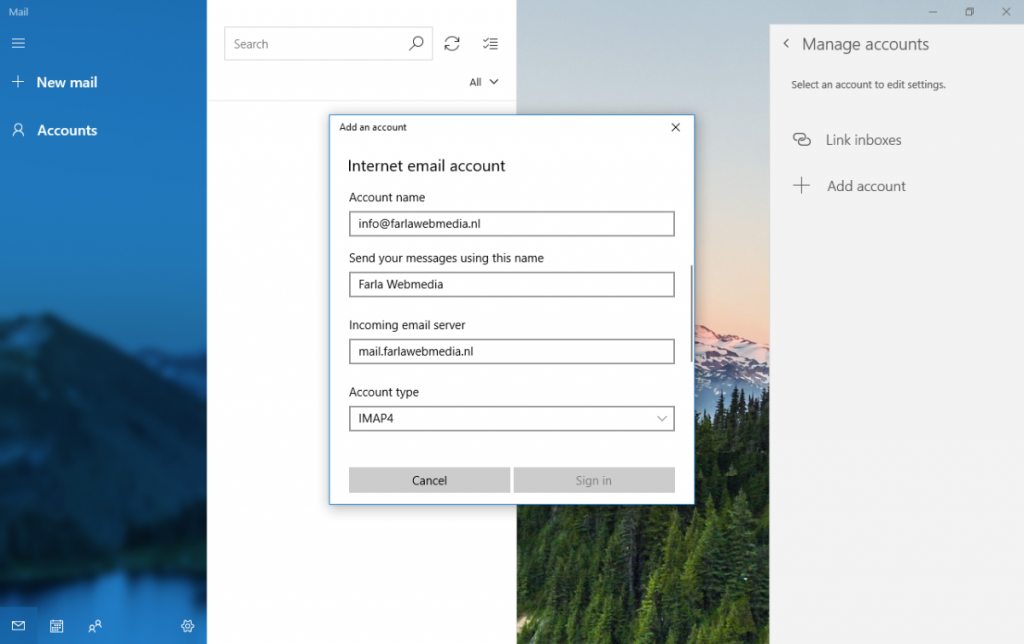
7. Scroll verder en vul de volgende gegevens in:
- Vul bij uitgaande (SMTP) ook dezelfde mailserver in als bij inkomende: mail.uwdomeinnaam.nl. Vul hierbij je domeinnaam in.
- Vink aan dat er verificatie vereist is voor de uitgaande mailserver en dat dezelfde inloggegevens moeten worden gebruikt.
- SSL dient te worden aangevinkt. Met SSL wordt het mailverkeer versleuteld verzonden.
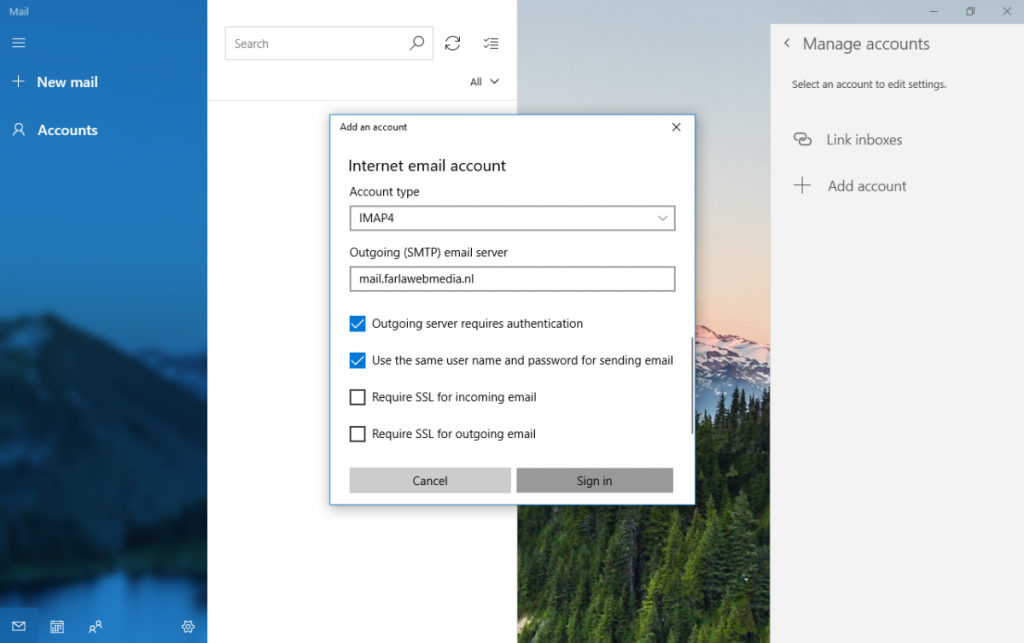
8. Het e-mailadres is nu toegevoegd aan Windows 10 Mail en je kan mails ontvangen en versturen. Doordat er voor IMAP is gekozen kan je ook op andere apparaten, zoals smartphones en tables e-mails ontvangen.